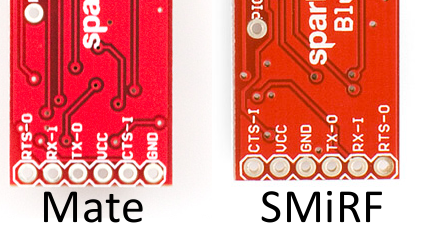「Windows Virtual Shield for Arduino」は、Windows10デバイス(主にWindows10 Mobileのスマホ)のセンサー類を使って、Arduinoを制御するためのライブラリです。たとえば、スマホからの音声入力で、ArduinoのGPIOに接続したLEDを点灯、消灯することができます。
※ただし、筆者は、Windows10 Mobileのスマホが所有してないため、動作検証は取れていません。Windows10 PCなどで試してはみましたが、動作しませんでした(動作検証は継続中)。
必要なモノ
・Windows10 Mobileのスマホ(公式では、Lumia 520 または Lumia 635 を推奨)
・
Virtual Shields for Arduinoアプリ
・
Arduino Uno
①
Virtual Shields for Arduinoアプリのインストール
リンクをクリックすると、ストアは開くので当該アプリをインストールしてください。
②Arduinoのセットアップ
「
Arduinoのセットアップ」の手順5まで行います。
③ArduinoJsonライブラリのインストール

1.Arduino Software(IDE)の[スケッチ]→[IncludeLibrary]→[Manage Libraries]を選択します。
2.「ArduinoJson」で検索し、表示された項目を選択して、[インストール]をクリックします。
3.[閉じる]をクリックします。
4.[ファイル]→[スケッチの例]のメニューに、「ArduinoJson」が追加されていることを確認します。
④「Windows Virtual Shields for Arduino」 ライブラリのインストール

1.
ここから、「Windows Virtual Shields for Arduino」 ライブラリのZIPファイルをダウンロードします([Download ZIP]をクリック)。
2.ダウンロードしたZIPファイルを展開し、「ドキュメント\Arduino\libraries」フォルダにコピーします。

3.Arduino Software(IDE)が起動している場合、再起動します。
4.[ファイル]→[スケッチの例]のメニューに、「Windows Virtual Shields for Arduino」が追加されていることを確認します。
⑤サンプルスケッチの展開
1.[ファイル]→[スケッチの例]→「Windows Virtual Shields for Arduino」→「HelloWorld-Speech-Eventing」を選択します。
2.[スケッチ]→[マイコンボードに書き込み]を選択し、スケッチをデバイスに展開します。
⑥接続
1.Virtual Shields for Arduinoアプリを起動し、右下の[・・・]をクリックし、[Settings]をクリックします。
2.接続方法、デバイスを選択し、[Connect]ボタンをクリックします。

⑦回路の配線
GPIOの8ピンにLEDを接続します。
「HelloWorld-Speech-Eventing」は音声でLEDをオンオフするみたいですが、残念ながら、実際の動作確認はできていません。